
また売上データの集計ミスっちゃいました…。
毎回フィルターとか数式の範囲とか、うっかりズレちゃって…(ぐすん

あらら。よくあるパターンだよね。その表、テーブル化してないでしょ?
見た目は似てるけど、テーブルにすると管理がグッと楽になるよ!
Excelで表を作成していると、
「なんだか見づらくなってきた…」
「集計とかフィルター、ちょっと手間…」
そんなふうに感じたことはありませんか?
そんな時に役立つのが、「テーブル化」という機能です。 Excelに備わっている“テーブル”機能を使えば、見た目が整うだけでなく、データの管理や集計もぐっと効率的になります。
この記事では、そのテーブル化のやり方と、使う上でのメリット、ちょっとした注意点などをわかりやすくご紹介します。
テーブル化ってなに?
Excelで作った表を、「テーブル」という専用の形式に変換することを「テーブル化」といいます。
普通の表
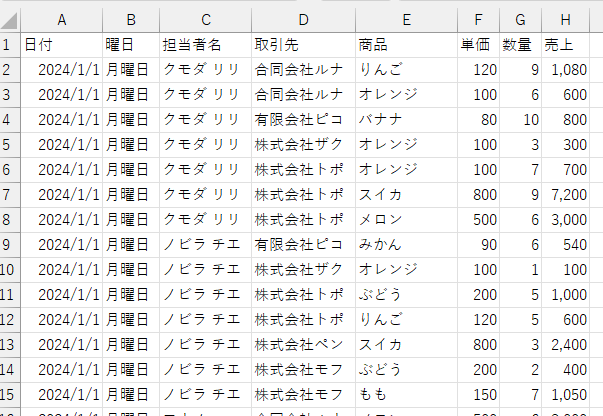
テーブル
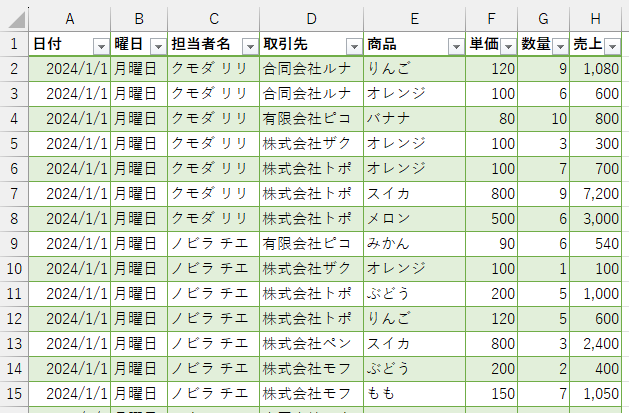
見た目はふつうの表とあまり変わりませんが、テーブルにはたくさんの便利ポイントがあるんです。テーブルにしておくと、あとからの作業がとてもラクになります。
テーブル化のやり方
- まずはテーブル化する表を選ぶ
テーブルにしたい表のどこかにカーソルを移動して、「Ctrl + T」を押します。
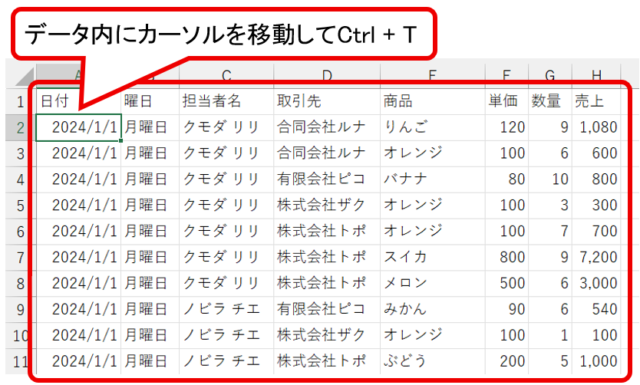
または「挿入」タブ →「テーブル」でもOKです。
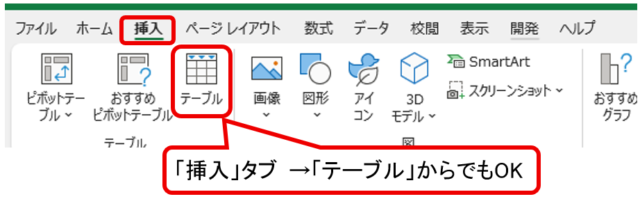
- テーブルを作成
「テーブルの作成」ダイアログが出てくるので、内容を確認してから [OK] をクリック。
- 見出しがある場合は「先頭行をテーブルの見出しとして使用する」にチェックを入れておきます。
- データの範囲は自動で選ばれますが、ズレていたら手動で修正します。
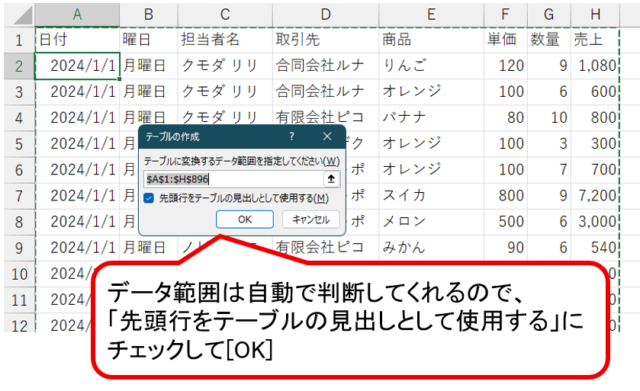
- テーブルに名前をつけよう
テーブルが作成されたら、「テーブルデザイン」タブからわかりやすい名前をつけましょう。
例:tbl_売上_1月、tbl_売上_2月 など
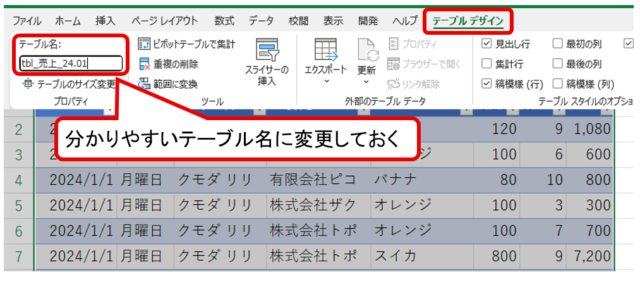
そのままの名前(テーブル1、テーブル2など)でも使えますが、テーブルが増えてくると管理しづらくなるので、最初に名前をつけておくのがおすすめです。
テーブル化のメリット
テーブル化にはこんなにたくさんのメリットがあります!
- 行を追加・削除すると、ちゃんと自動で反映される
- 見出しが常に表示されるので見やすい
- デザインも簡単に変えられる
- 集計がとても簡単
- 名前をつけて管理できるので、あとから見てもわかりやすい
- Power Query やピボットテーブルとの相性もバッチリ
行を追加・削除すると、ちゃんと自動で反映される
テーブルなら、行を追加しても自動で範囲に組み込まれます。ふつうの表だといちいち範囲を手動で直す必要がありますが、テーブルなら関数や書式もそのまま引き継がれてラクちん!
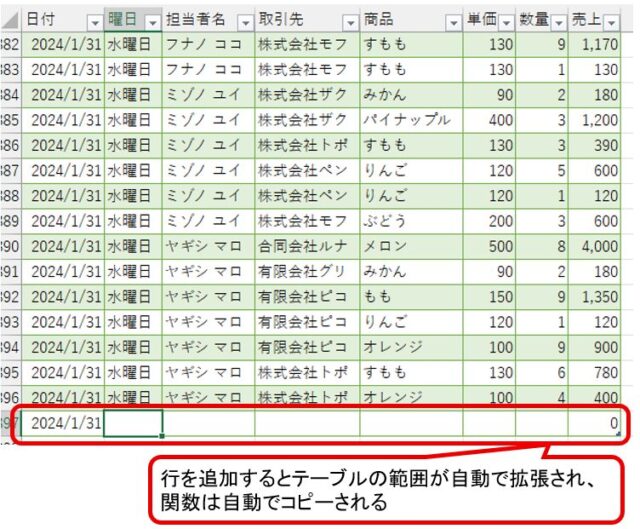
見出しが常に表示されるので見やすい
スクロールしても、テーブルの見出しがウィンドウ上に固定されるので、列の内容を見失いません。
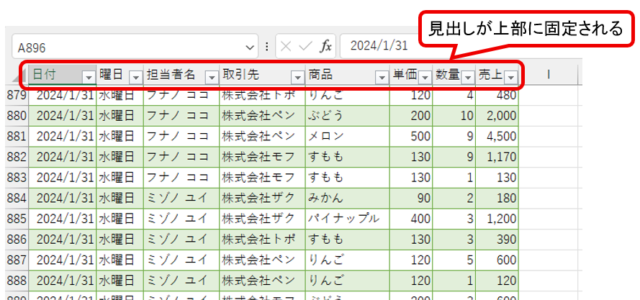
デザインも簡単に変えられる
背景にストライプ模様が入って見やすく、「テーブルデザイン」タブから好きなデザインに簡単に変えられます。

集計がとても簡単
「テーブルデザイン」タブ→「集計行」を使えば、合計・平均・件数などをパッと追加できます。関数を自分で書かなくてもOK!
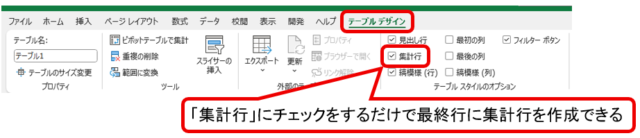
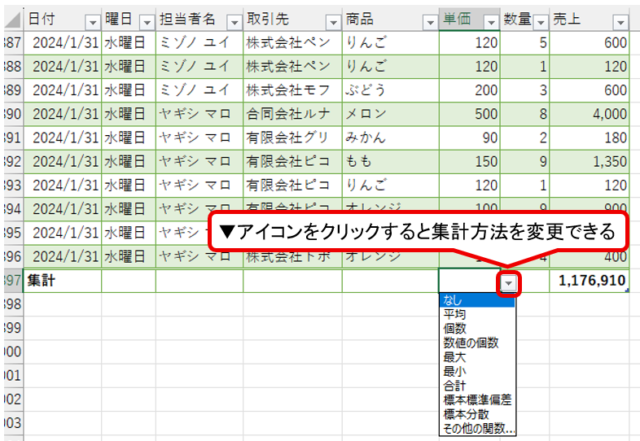
名前をつけて管理できるので、あとから見てもわかりやすい
テーブル化すると、「A2:C100」のようなセル範囲ではなく、「テーブル名+列名」でデータを扱えるようになります。列の順番を変えても動作に影響がないのもポイントです。
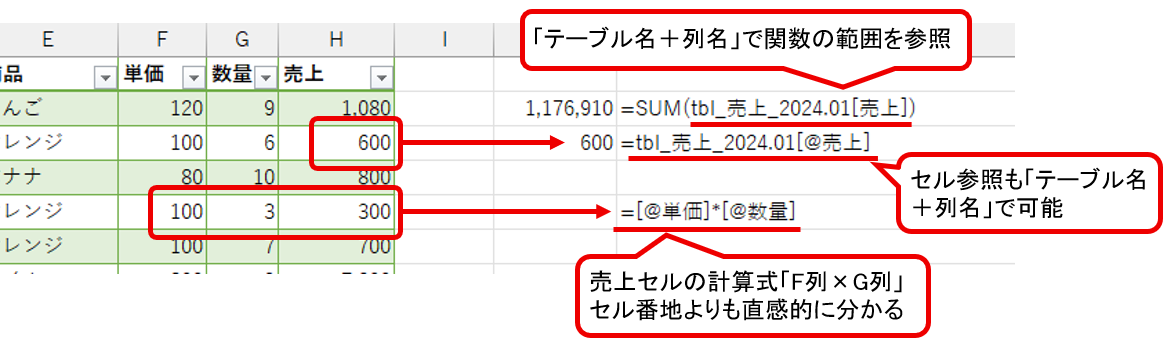
この仕組みは「構造化参照」と呼ばれています。
Power Queryやピボットテーブルとの相性もバッチリ
「データ範囲」ではなく「テーブル名」で指定できるので、データの追加や削除をしたときに範囲の再設定が不要!Power Query やピボットテーブルを更新すれば、すぐに最新状態が反映されます。
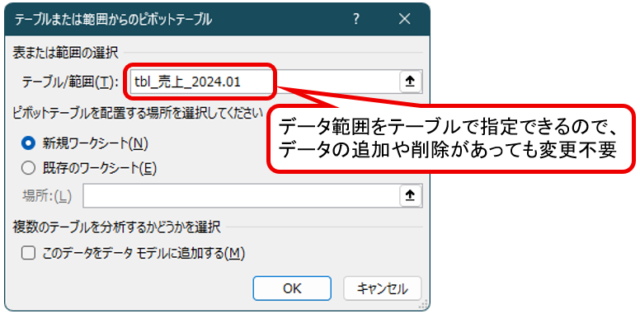
テーブル化の注意点
テーブルはとても便利ですが、ちょっと注意しておきたい点もあります。
セル結合ができない
テーブルではセルの結合が使えません。 たとえば「見出しを2列まとめたい」といった場合でも、テーブル化すると自動的に結合が解除されてしまいます。
ただし、セル結合はデータ分析には不向きなことが多いので、できない方がむしろ都合がいいケースもあります。
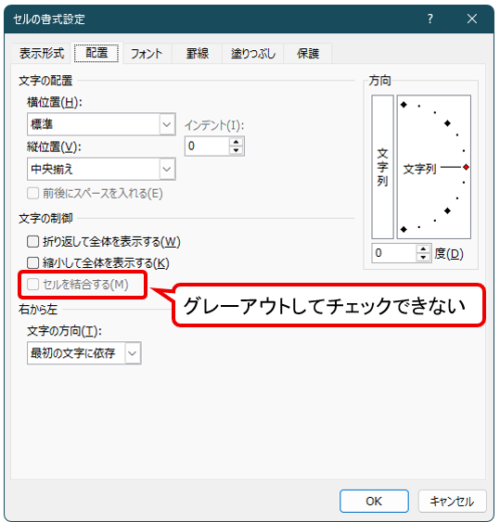
「構造化参照」にちょっと慣れが必要
テーブルで数式を書くときは、構造化参照という形式になります。 たとえば =テーブル名[@売上] のように、セル番地ではなく「テーブル名+列名」で指定するスタイルです。
関数でテーブルのデータを使うときは、カーソルがある行以外の値を参照する場合にちょっと注意が必要です。
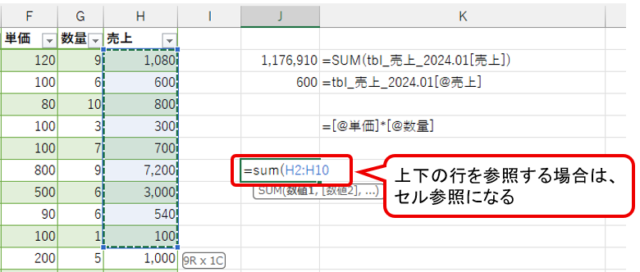
最初はちょっとわかりにくいかもしれませんが、慣れると便利です。
ただ、どうしても苦手なら、次の手順でふつうのセル参照に切り替えることも可能です。
- 「ファイル」タブ→「オプション」で「Excelのオプション」ダイアログを表示
- 「数式」→ 「数式でテーブル名を使用する」のチェックを外す
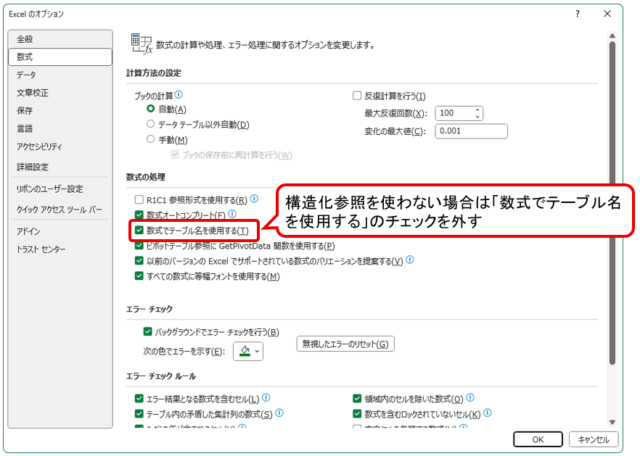
まとめ
Excelでデータを効率よく管理するなら、まずは「テーブル化」が大きな一歩。
手順はシンプルなのに、
- 自動で見出しやデザインが整う
- 行の追加や関数のコピーがラクになる
- Power Queryやピボットテーブルとの連携がスムーズになる
など、メリットはたくさん!
データ管理をもっとシンプルに、もっとスマートにしたいなら、テーブル化はまさに「最初に覚えておきたい機能」です!
ぜひ、日々のExcel作業に取り入れてみてくださいね。

なるほど〜!テーブルにしておけば、集計も安心ってことですね!
これでもう、範囲ズレでミスることはなさそうです…!
よ〜し!次からはミスしないExcel作業、めざしてがんばりますっ!
